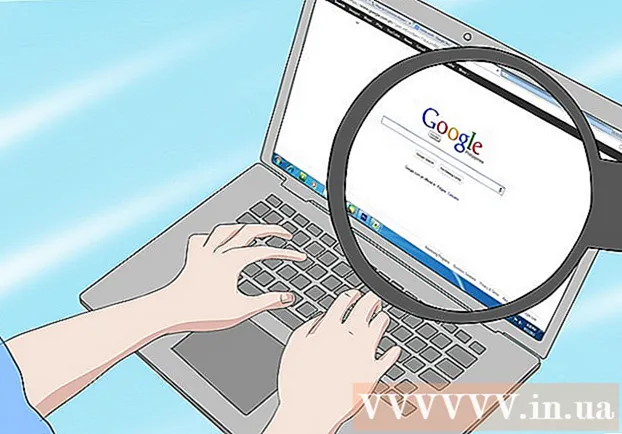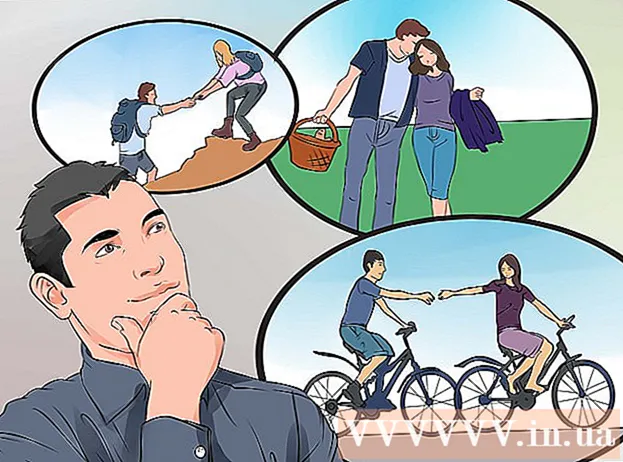Аўтар:
Laura McKinney
Дата Стварэння:
2 Красавік 2021
Дата Абнаўлення:
1 Ліпень 2024

Задаволены
Гэта артыкул пра тое, як выдаліць створаную вамі старонку ў Facebook. Вы можаце выдаляць старонкі Facebook як на кампутары, так і ў дадатку Facebook на iPhone і Android. Калі вы хочаце выдаліць уліковы запіс Facebook і асабістую старонку, паспрабуйце даведацца, як назаўсёды выдаліць уліковы запіс Facebook.
Крокі
Спосаб 1 з 2: На кампутары
у правым верхнім куце старонкі, каб убачыць спіс выбараў.
Націсніце Кіраванне старонкамі (Упраўленне сайтам) у сярэдзіне меню, якое зараз адлюстроўваецца.
- Калі вы ўбачыце назву сайта над выпадальным меню, націсніце на назву сайта і перайдзіце да наступнага кроку.

Выберыце старонку. Націсніце назву старонкі, якую вы хочаце выдаліць.
Націсніце Налады (Налады) уверсе старонкі, каб атрымаць доступ да раздзела Налады старонкі.

Націсніце на карту Агульны (Агульныя) знаходзіцца ў левым верхнім куце экраннага меню.
Пракруціце ўніз і націсніце Выдаліць старонку (Выдаленне старонкі) унізе выпадальнага спісу. Пасля націску гэтая лінія выбару пашырыцца і пакажа дадатковы выбар.

Націсніце Выдаліць назаўсёды (Выдаліць назаўсёды) пад загалоўкам "Адключыць".- Напрыклад, калі на вашай старонцы напісана "Брокалі", вы націснеце радок Выдаліце брокалі назаўсёды.
Націсніце Выдаліць старонку (Выдаліць старонку) на пытанне. Гэта неадкладна выдаліць вашу старонку; Калі Facebook запытае пацверджанне, націсніце добра каб завяршыць працэс выдалення старонкі. рэклама
Спосаб 2 з 2: па тэлефоне
Адкрыйце Facebook. Выберыце прыкладанне Facebook з белым сімвалам "f" на сінім фоне. Калі вы ўвайшлі ў свой уліковы запіс, вы ўбачыце сваю стужку навін.
- Калі вы не ўвайшлі ў Facebook, увядзіце свой адрас электроннай пошты (альбо нумар тэлефона) і пароль, перш чым працягваць.
Дакраніцеся ☰ У правым ніжнім куце экрана (на iPhone) або ў верхняй частцы экрана (на Android), каб убачыць спіс варыянтаў.
Выбірайце Мае старонкі (Мая старонка) знаходзіцца над спісам.
- На Android вы будзеце пракручваць ўніз (пры неабходнасці) і выбіраць Старонкі (Старонка).
Выберыце свой сайт. Дакраніцеся да назвы старонкі, якую хочаце выдаліць, каб прагледзець яе.
Дакраніцеся Рэдагаваць старонку (Рэдагаваць старонку) з значком алоўка пад загалоўкам старонкі. Калі вы дакранецеся да значка, вы ўбачыце іншае меню.
- Калі варыянт не знойдзены Рэдагаваць старонкувы націскаеце на абразок ⋯ у правым верхнім куце экрана, а затым выберыце Рэдагаваць старонку толькі што адлюстраванае меню.
Выбірайце Налады (Налады) у гэтым меню, каб адкрыць налады старонкі.
Выбірайце Агульны (Агульныя) уверсе меню.
Пракруціце ўніз да загалоўка "Выдаліць старонку" ўнізе старонкі.
Выбірайце Выдаліць назаўсёды (Выдаліць назаўсёды) у раздзеле "Выдаліць старонкі".
- Напрыклад, калі на вашай старонцы напісана "Зялёны дзень", вы націснеце радок Выдаліць "Зялёную дату" назаўсёды.
Выбірайце Выдаліць старонку (Выдаліць старонку) на пытанне. Гэта неадкладна выдаліць вашу старонку; Калі просяць пацверджання, выбірайце добра каб скончыць выдаленне старонкі.
- Гэты працэс нельга адмяніць.
Парада
- Каб выдаліць старонку ў Facebook, вы павінны быць заснавальнікам (альбо адміністратарам) старонкі.
- Ваша старонка будзе заўсёды бачная, калі вы яе не выдаліце.
Папярэджанне
- Пасля выдалення старонкі вы не можаце аднавіць яе.